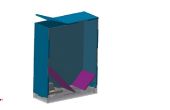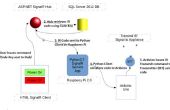Etape 2: Conception et l’impression de l’abat-jour















L’abat-jour ont été conçus dans SolidWorks. Mon fichier SolidWorks et fichier STL correspondant prêt pour le tranchage et l’impression à l’aide de votre logiciel d’impression 3D préféré sont attachés aussi si vous voulez utiliser mon design est. Si vous souhaitez construire votre propre abat-jour, suit une description des étapes que j’ai utilisé dans SolidWorks :
Création de la forme initiale :
- Sélectionnez un plan pour commencer à dessiner (j’ai choisi le plan de dessus), puis sélectionnez « Sketch »
- Dessiner une ellipse, en commençant par le point central de la « Origo ». Qu’importent les dimensions - celles-ci seront fixées plus tard.
- Dessiner une ligne horizontal de l’Origo à droite de votre ellipse et une ligne verticale de l’Origo vers le haut de votre ellipse (entre les itérations pour obtenir deux lignes distinctes, appuyez sur ÉCHAP).
- Choisissez l’outil de « Trim Entities » et tirer à travers les lignes de l’ellipse de la 3/4 du cercle que n’est pas requise (voir la première image ci-dessus)
- Sélectionnez l’outil « Dimension Smart », cliquez sur chacune des lignes et sélectionnez vos dimensions - J’ai choisi 17,5 mm pour mon rayon et 10 mm pour ma taille
- Cliquez sur « Sortie croquis » et choisissez "tournait Bossage/Base" dans l’onglet « Fonctionnalités »
- Si l’outil ne sélectionne pas la ligne verticale comme le « axe de la révolution », sélectionnez cette option et cliquez sur OK (la case à cocher)
Évider la forme initiale
- Choisir l’opération « Shell » dans l’onglet « Fonctionnalités »
- Cliquez sur la face inférieure (plat), sélectionnez l’épaisseur de votre shell (dans ma version que c’est 1mm d’épaisseur)
- Cliquez sur OK (la coche)
Création d’un dessin en relief sur l’abat-jour
- Créer un plan de compensation en choisissant l’option "Géométrie de référence -> avion" sous l’onglet « Fonctionnalités »
- Cliquez sur le signe plus (+) signer immédiatement à droite de la fiche de plan et sélectionnez le plan frontal
- Choisissez la distance dans la partie « Référence première » du panneau et placez-le au-dessus de la hauteur de votre modèle (que j’ai choisi hauteur 10mm, j’ai mis cette distance à 12mm)
- Cliquez sur OK (la coche)
- Sélectionnez le 1 avion nouvellement créé et sélectionnez « Sketch »
- Ici, vous pouvez dessiner quelque conception vous souhaitez - puisque j’ai voulu un design spirale Qu'au départ, j’ai créé deux cercles, un correspondant à la surface intérieure de la coquille, l’autre avec un rayon de 3 mm. J’ai ensuite a attiré deux points au milieu, à droite de l’origo et précisé les dimensions indiquées en image 5. Ensuite, j’ai dessiné les courbes à l’aide de l’outil « Spline » le long de chaque point. Ensuite, l’outil de « Trim entités » servait à évacuer tout sauf le clos parle de la conception. Enfin, un « motif circulaire du Sketch » a servi à créer 16 rayons le long de la conception
- Choisissez « Quitter l’esquisse » et choisissez « Extrudé Cut » dans l’onglet « Fonctionnalités »
- Dans la section « From », choisissez la surface courbée de votre shell initial et réglez la profondeur de 0,5 mm à l’aide d’une approche « Aveugle ».
- Cliquez sur OK (la coche)
Construction de la base de l’abat-jour
Ensuite, nous construirons la base de l’abat-jour. Dans ma conception, j’ai deux surfaces plates extérieures pour fixer l’abat-jour sur le plafond avec une section centrale creux pour contenir mon diodes, résistances et câblage avec un petit trou pour accueillir les fils de sortie.
Créer la surface incrustée pour le montage de la LED
- Commencez par construction un autre plan en choisissant l’outil "Géométrie de référence -> Plan". Cliquez sur le périmètre plat du bas de l’abat-jour et choisissez une distance de 3mm - vous devrez retourner l’offset, si l’avion est en dehors de votre modèle
- Cliquez sur OK (la case à cocher)
- Cliquez sur le nouvellement créer plan et sélectionnez « Sketch »
- Tracer un cercle de l’origo à la surface interne de la coquille, puis cliquez sur « Quitter l’esquisse »
- Choisissez "extrudé Bossage/Base", réglez la profondeur de 1mm et cliquez sur OK (la coche)
Créer des trous pour les LEDs
- Cliquez sur la surface marquetée, juste créée ci-dessus et choisissez « Sketch »
- Créez un point sur la même position verticale comme l’origo, avec une distance horizontal de 3 mm (voir les images ci-dessus)
- Choisir l’opération de « Cercle », cliquez sur le point et utiliser l’outil Smart Dimension pour définir la taille de 5mm (ou quel que soit le diamètre de votre LED).
- Choisissez un motif circulaire de croquis à copier ce cercle, définissez le nombre de 2 (ou plus si vous désirez plus de LEDs) et choisissez l’origo comme point central.
- Cliquez sur OK (la coche)
- Choisir l’opération « Couper extrudé », sélectionnez l’esquisse juste créé et réglez la profondeur de 1mm (ou la même que la profondeur de la surface extrudée, créée à l’étape précédente), puis cliquez sur OK (la coche)
Créer le trou de sortie de fil
- Si vous avez choisi « Plan de dessus » comme votre plan de référence dans la toute première étape, choisir « Plan de dessus » nouveau - sinon, il suffit de choisir le plan initialement sélectionné. Cliquez sur « Sketch »
- Dessiner un « cercle » en bas de votre abat-jour, centré verticalement sous l’origo. Définir le diamètre de 2 mm (ou plus selon le diamètre des fils que vous souhaitez utiliser)
- Cliquez sur « Quitter l’esquisse » et sélectionnez l’outil « Extrudé Cut »
- Définir la « Direction » d’être « À travers tout » au lieu de "Blind" et cliquez sur OK (la coche)
Créer la base
- Cliquez sur la surface incrustée (le même que choisi lorsque vous avez créé la surface pour les trous de LED ci-dessus) et choisissez « Sketch »
- Dessiner un Rectangle « central » centrée sur l’origo - rendent assez grand verticalement à étendre en dehors du modèle et définissez la largeur à environ moitié comme large que le modèle. Cochez l’option "pour la construction" avant de cliquer sur OK (la coche).
- À l’aide de l’outil « Dimension Smart », définir la largeur du rectangle à 15mm
- Dessinez un cercle correspondant à l’intérieur de la coquille
- À l’aide de l’outil de « Trim entités », supprimer toutes les lignes dans le centre, laissant deux lignes circulaires à chaque extrémité de l’horizontal. Utilisez l’outil « Ligne » pour fermer chaque ligne circulaire, puis cliquez sur « Quitter l’esquisse »
- Choisissez "extrudé Bossage/Base", sélectionnez "Up à Surface" au lieu de "Blind" sous "Direction" et cliquez sur le rebord plat petit autour de la périphérie de la coque
- Cliquez sur OK (la coche)
Voilà - vous avez maintenant un abat-jour. Si vous le souhaitez à la 3D impression, choisir « Enregistrer sous » et « STL » comme le choix de la sortie. Vous pouvez augmenter la résolution dans la partie « Options », si vous n’aimez pas la sortie standard légèrement angulaire. Dans mon cas, je l’ai mis à 0,005 pour obtenir des surfaces très lisses.